Cómo crear un formulario para recomendar a un amigo (+ plantilla)
Publicado: 2020-09-30¿Le gustaría crear un formulario para recomendar a un amigo para su sitio web? Un formulario para recomendar a un amigo es una excelente manera de generar clientes potenciales para una tienda o ampliar su grupo de talentos para una vacante laboral.
En este artículo, le mostraremos 2 formas sencillas de crear un formulario para recomendar a un amigo utilizando una plantilla. Puede agregar su formulario terminado a su sitio de WordPress sin escribir ningún código.
Cree su formulario de recomendación de un amigo de WordPress ahora
¿Funciona Recomendar a un amigo?
Si. Cuando alguien le remite a un amigo, es una recomendación personal para su organización. Por lo tanto, su recomendación inspirará más confianza que un simple argumento de venta.
Es por eso que las referencias tienen una alta tasa de conversión en comparación con otras formas de generación de clientes potenciales.
Al ejecutar cualquier tipo de programa para recomendar a un amigo, es importante:
- Tenga un objetivo claro : sepa lo que quiere lograr con su campaña de recomendar a un amigo. ¿Quiere más suscriptores, más clientes potenciales, más candidatos para un trabajo o algo más?
- Ofrezca un incentivo : devuelva algo a las personas a las que refiera, como una entrada para un sorteo de premios de gran valor o una recompensa financiera. Esto ayudará a llevar su campaña a una audiencia más amplia y fomentará múltiples referencias de la misma persona.
- Centrar la atención : publique un formulario de recomendación de amigos claro y atractivo para obtener la mayor cantidad de referencias posibles. Una página de destino sin distracciones es la manera perfecta de aumentar las conversiones en un formulario.
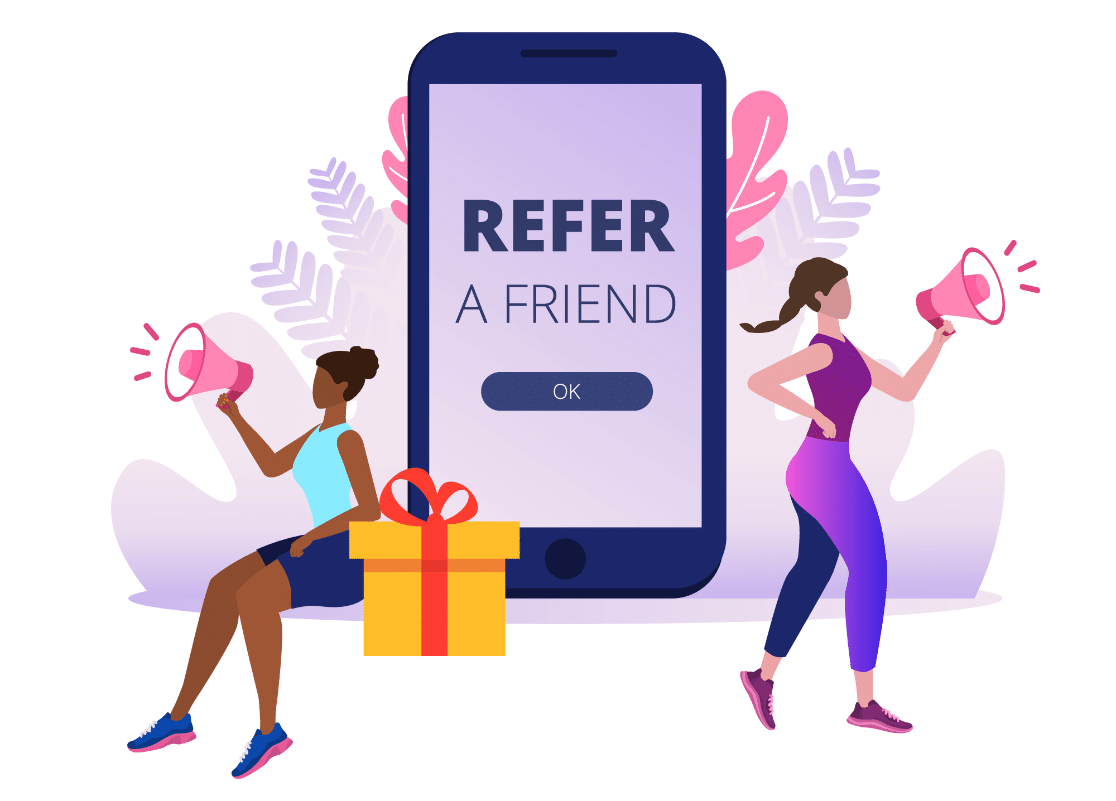
Ahora que entendemos los beneficios de un formulario para recomendar a un amigo, veamos 2 formas sencillas de crear uno en WordPress.
Ambos métodos utilizan plantillas para acelerar las cosas.
Cómo crear un formulario para recomendar a un amigo
Vamos a ver 2 complementos diferentes que le permiten crear un formulario para recomendar a un amigo. Ambos complementos son súper potentes, pero fáciles de configurar y usar para los principiantes.
- Método 1: crear un formulario para recomendar a un amigo en WPForms
- Instalar y activar WPForms
- Personalice su formulario para recomendar a un amigo
- Publique su formulario para recomendar a un amigo en su sitio
- Método 2: Cree un formulario para recomendar a un amigo en RafflePress
Primero hagamos un formulario para recomendar a un amigo con WPForms.
Método 1: crear un formulario para recomendar a un amigo en WPForms
WPForms Pro es el mejor complemento de creación de formularios para WordPress. Te permite crear cualquier tipo de formulario fácilmente sin escribir ningún código.
El objetivo será dirigir el tráfico a una solicitud de empleo. Por lo tanto, nuestro formulario para recomendar a un amigo incluirá un incentivo para alentar a los empleados existentes a recomendar candidatos.
WPForms viene con una plantilla de formulario de recomendación de empleados gratuita que será perfecta para la campaña de recomendación de un amigo.
Comencemos por configurar el complemento.
Paso 1: instalar y activar WPForms
Para comenzar, instale y active el complemento WPForms.
Si necesita un poco de ayuda, aquí hay una guía para instalar un complemento en WordPress que lo ayudará a configurar.
A continuación, querrá dirigirse a WPForms »Complementos .
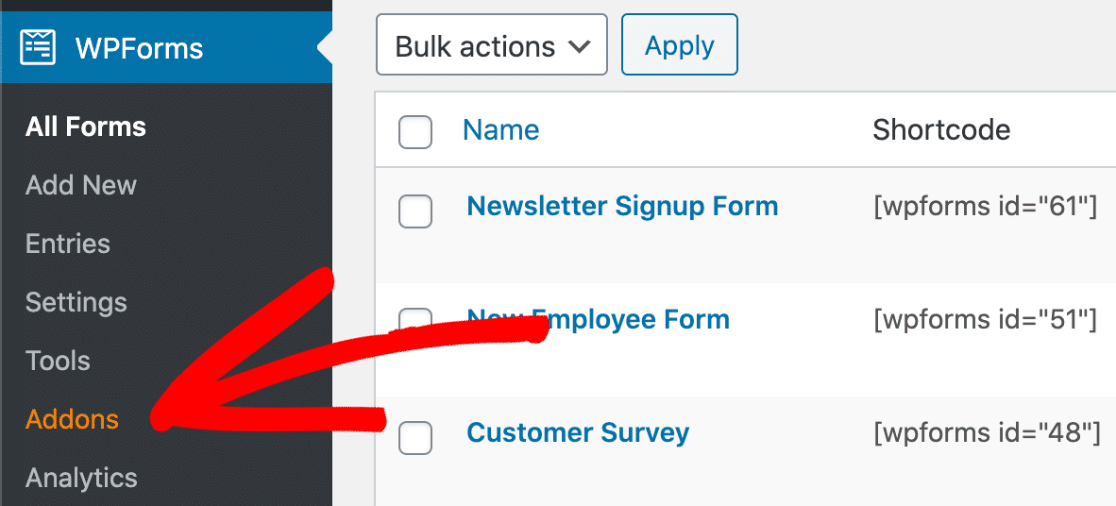
Instale y active el paquete de plantillas de formulario ahora.

Bien, eso es todo lo que tenemos que hacer para configurarlo. Abramos la plantilla en el generador de formularios ahora.
Paso 2: personalice su formulario para recomendar a un amigo
Ahora es el momento de comenzar a construir el formulario.
Haga clic en WPForms »Agregar nuevo en la barra lateral de WordPress.
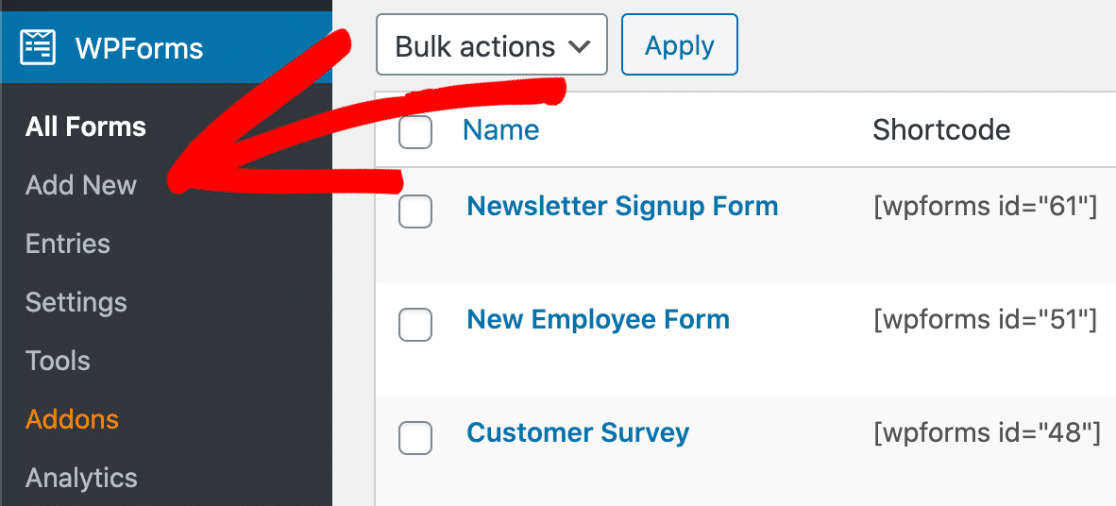
Cuando se abre el generador de formularios, verá un cuadro en la parte superior para el nombre del formulario. Continúe y escriba el nombre que desea usar aquí.
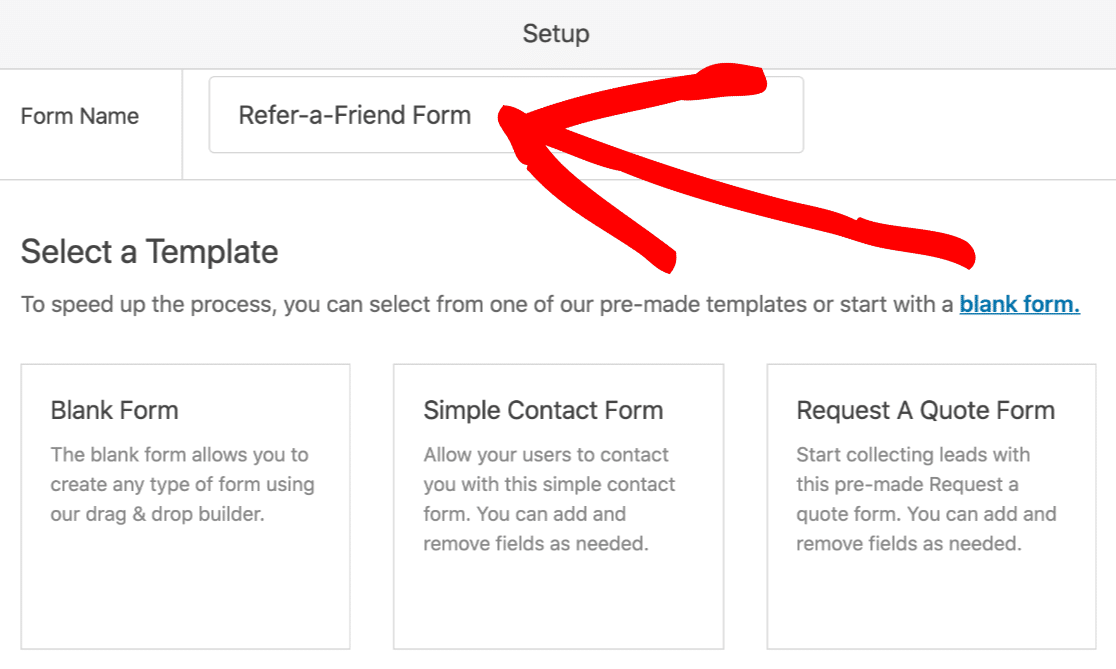
A continuación, desplácese hacia abajo hasta la sección Plantillas adicionales y busque Formulario de referencia.
Continúe y haga clic en la plantilla Formulario de recomendación de empleado para abrirlo.
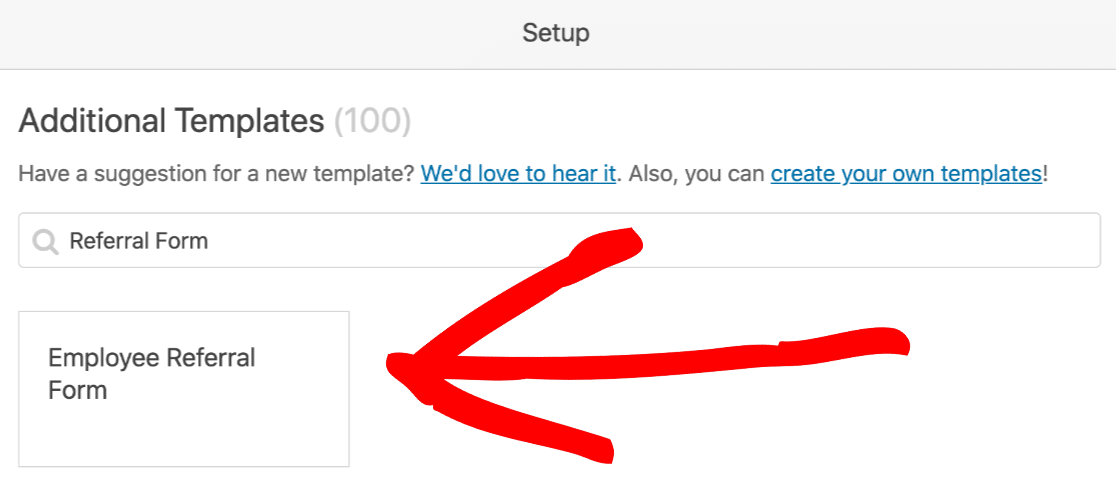
¡Excelente! Ahora la plantilla de formulario está abierta y podemos cambiarla para que se ajuste a la campaña de recomendar a un amigo.
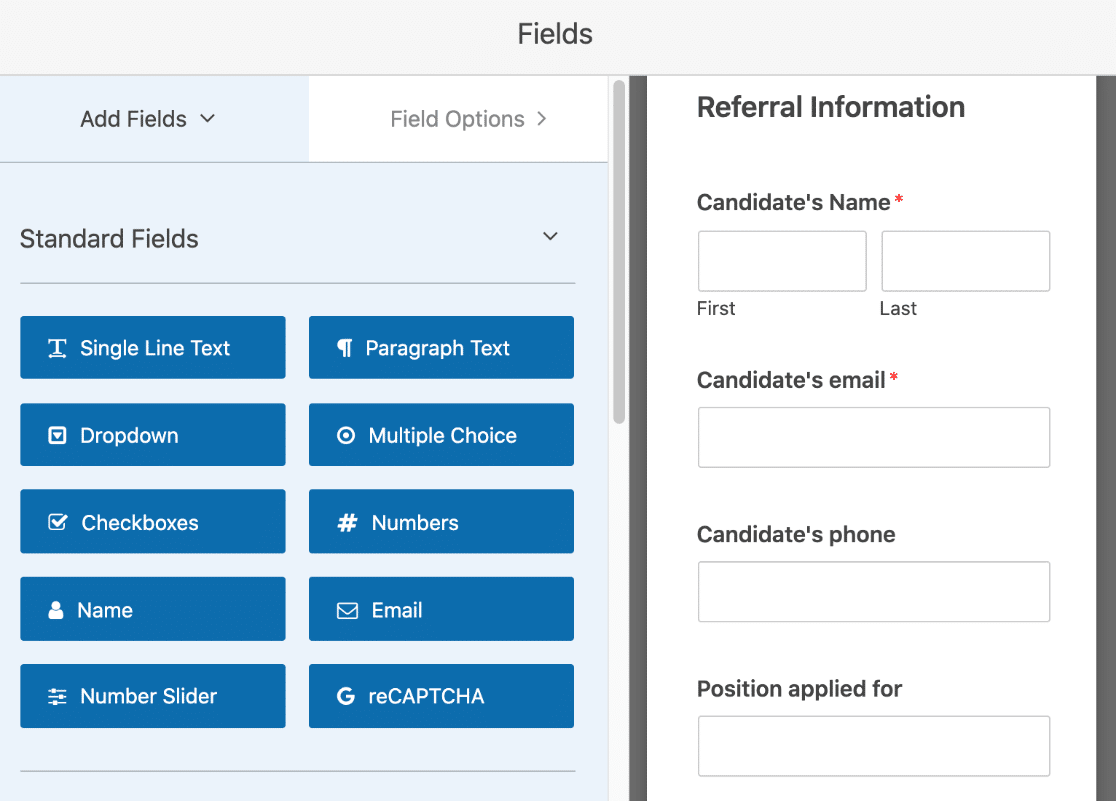
En el generador de formularios, puede arrastrar cualquier campo desde el lado izquierdo al lado derecho para agregarlos al formulario.
Además, puede eliminar cualquier campo que no necesite haciendo clic en el mouse sobre el campo y haciendo clic en el icono de la papelera.
Como ejemplo, vamos a eliminar el campo Teléfono. En su lugar, agregaremos un nuevo campo de Texto de una sola línea para el nombre del gerente del empleado:
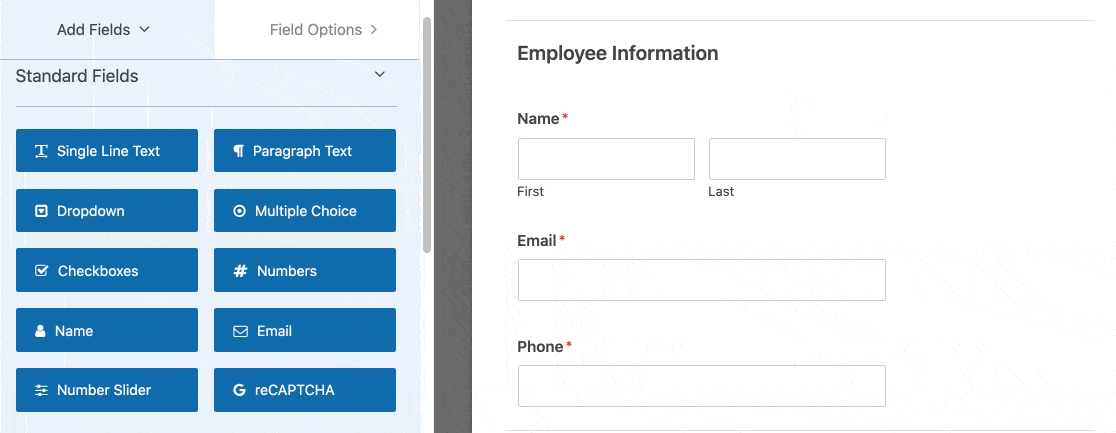
También hicimos clic en la casilla de verificación Requerido para asegurarnos de que se complete el nombre del gerente.
También querrá explicar el incentivo que está ofreciendo. Podemos hacerlo fácilmente arrastrando un campo HTML al formulario. Agreguemos algo de texto para explicar el bono de referencia:
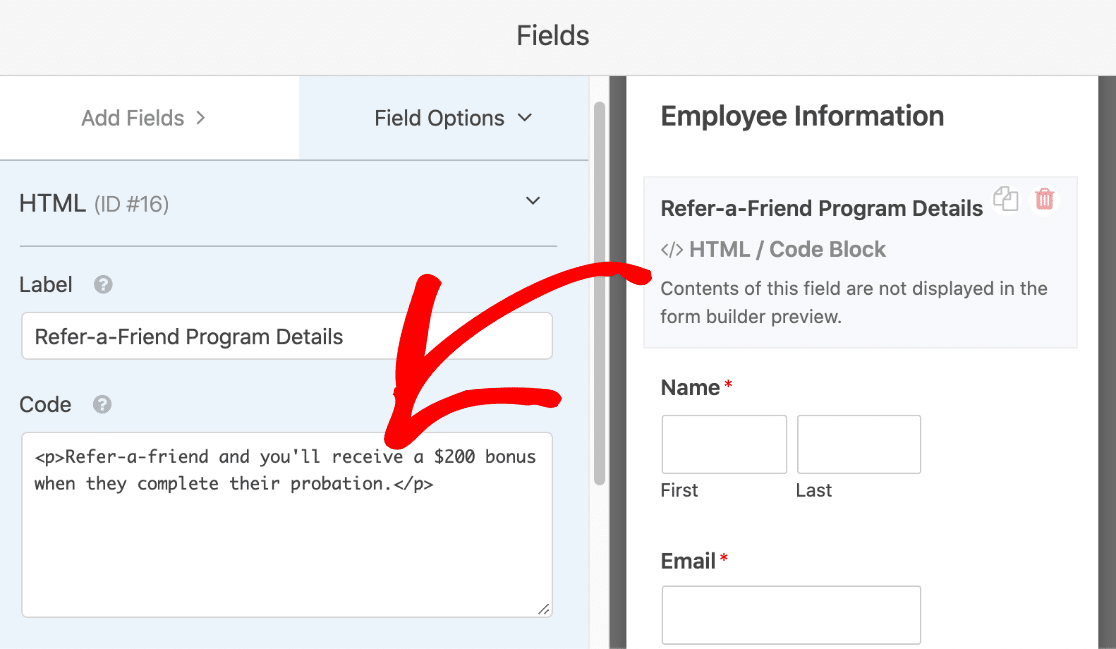
Si desea agregar una imagen a su formulario, también puede hacerlo usando el campo HTML.
El contenido del campo HTML no es visible en el generador de formularios, pero aparecerá cuando se publique el formulario.

Entonces esa es la forma básica hecha. Ahora solo necesitamos verificar un par de cosas más en la configuración.
Permanezca en el generador de formularios y haga clic en Configuración a la izquierda y luego en Notificaciones .
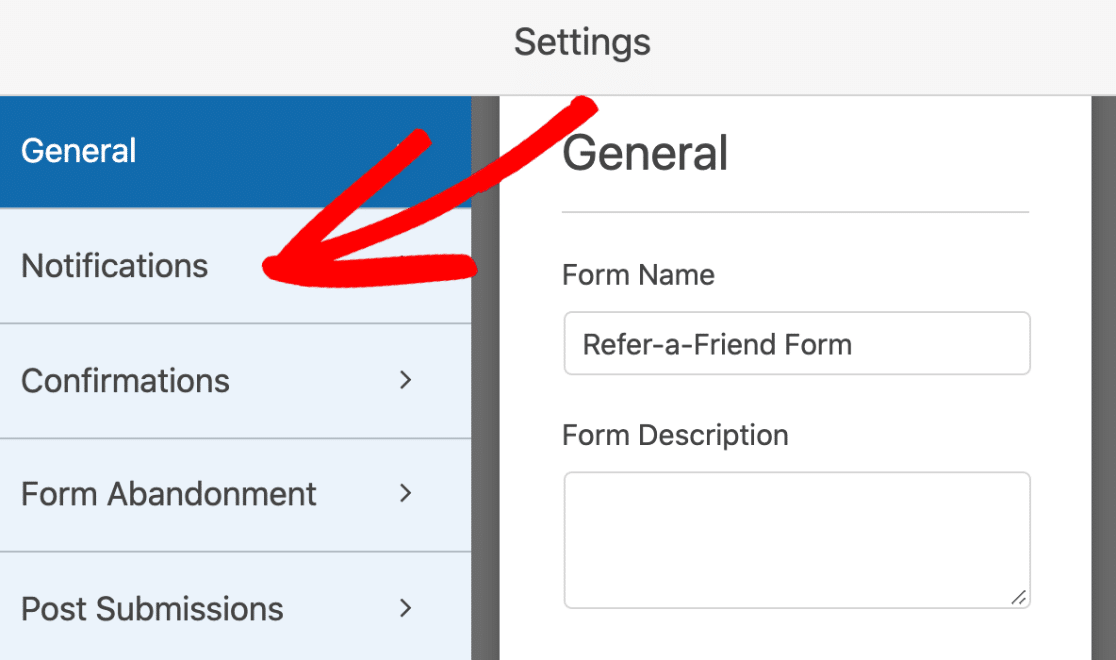
Esta pantalla muestra la plantilla de correo electrónico que se utilizará para enviar una notificación cuando alguien envíe su formulario.
Puede personalizar la dirección de correo electrónico a la que se enviará la notificación aquí:
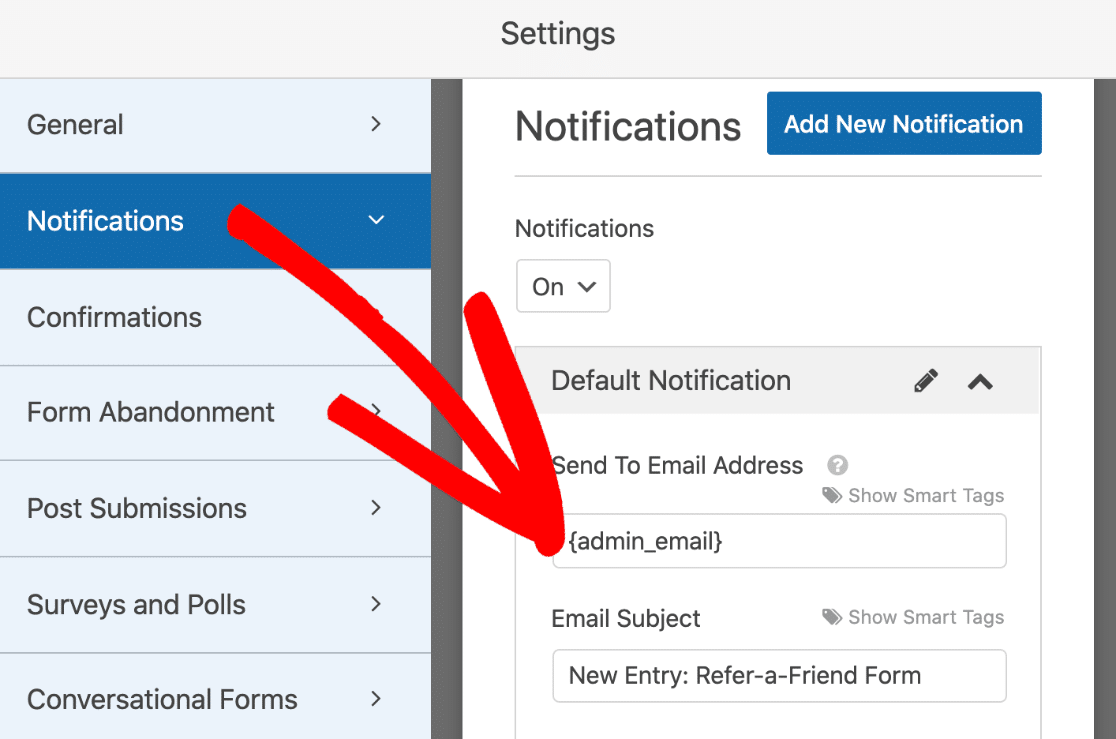
También puede cambiar el asunto y el texto del correo electrónico.
A continuación, revisemos las confirmaciones del formulario. Continúe y haga clic en Confirmaciones a la izquierda.
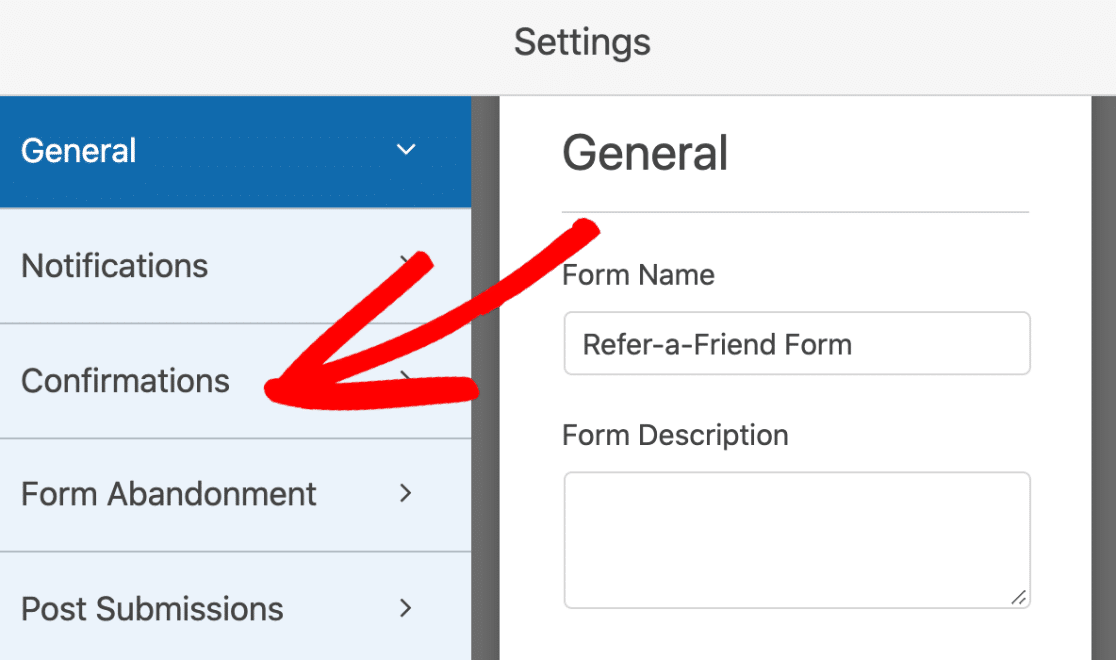
El mensaje de la derecha aparecerá después de enviar el formulario.
Puede cambiar la redacción de este mensaje si lo desea.
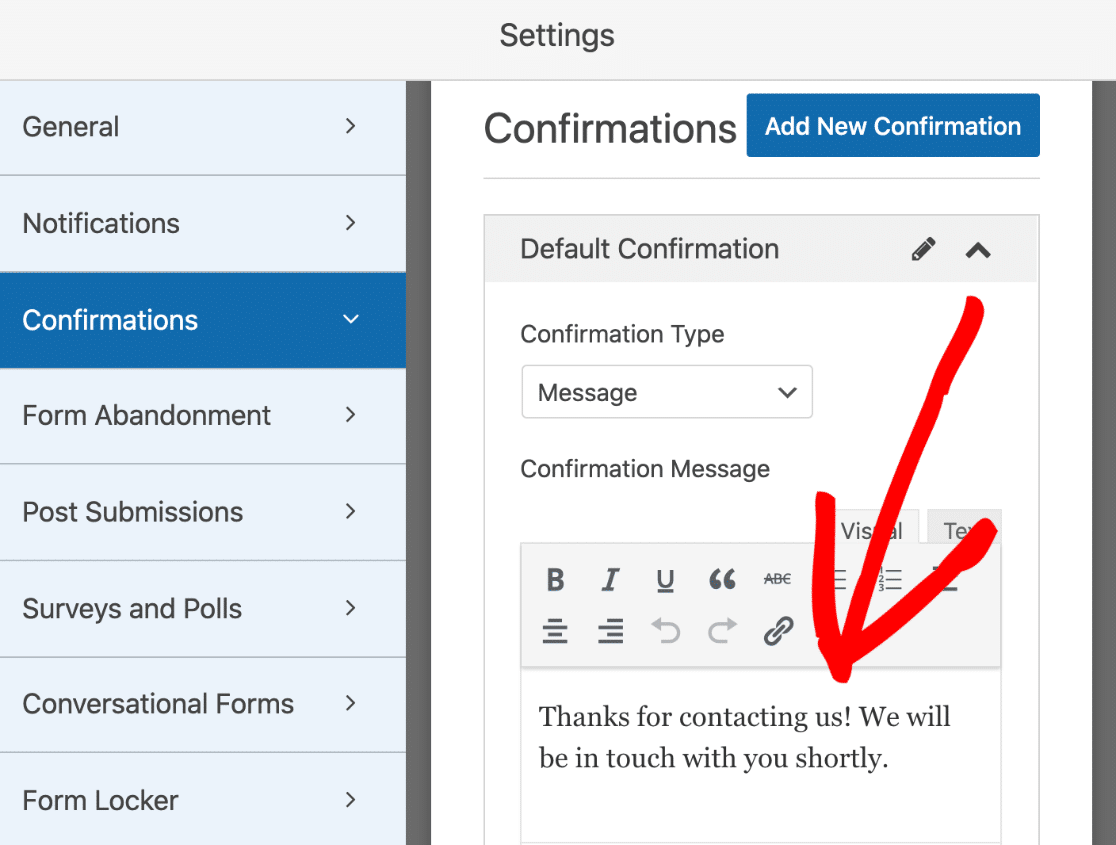
Hay muchas otras cosas que puede cambiar en la configuración del formulario si lo desea. Por ahora, hemos terminado aquí.
Es hora de seguir adelante y publicar el formulario.
Paso 3: publique su formulario para recomendar a un amigo en su sitio
Ahora que su formulario está listo, querrá agregarlo a su sitio web.
WPForms le permite agregar su formulario en cualquier lugar de WordPress, como:
- En una pagina
- En una publicación de blog
- En la barra lateral
- En el pie de página de WordPress.
Le mostraremos cómo agregarlo a una página.
En la parte superior del generador de formularios, haga clic en el botón Insertar .
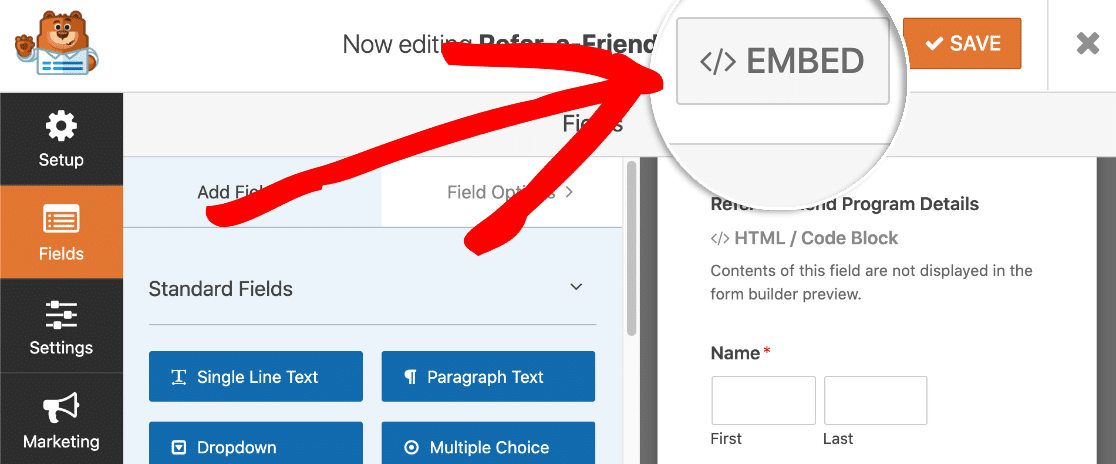
Ahora haga clic en Crear nueva página en la ventana emergente.
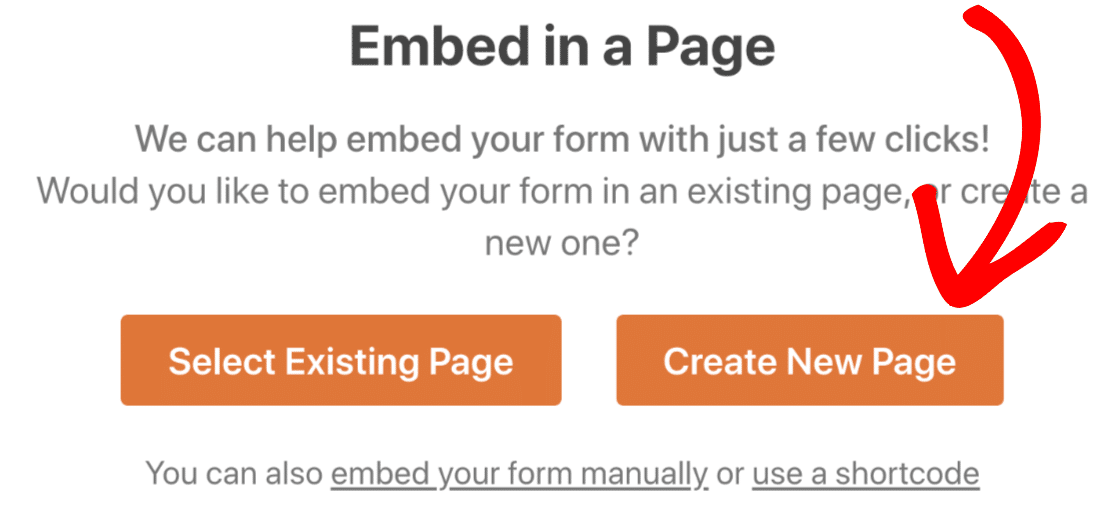
Continúe y escriba el nombre de una nueva página aquí y haga clic en Vamos .
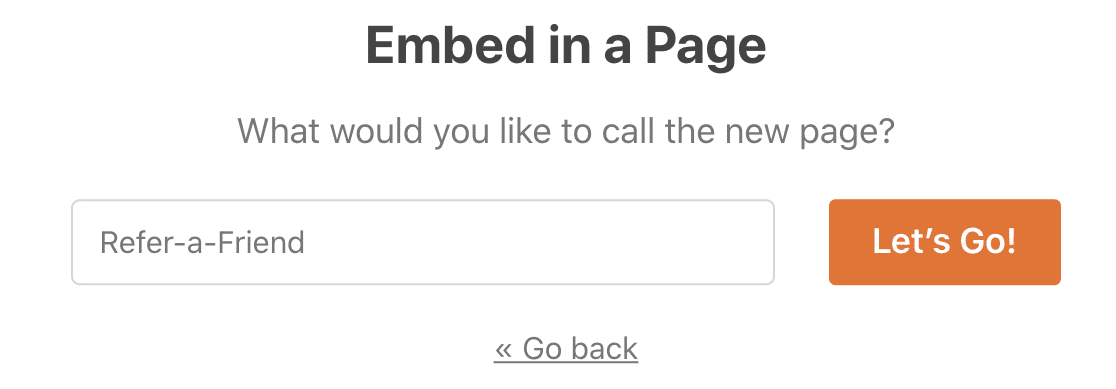
Verá su nueva página en el editor de WordPress con su formulario incrustado en ella. Todo lo que tienes que hacer ahora es hacer clic en el botón azul Publicar en la parte superior derecha.
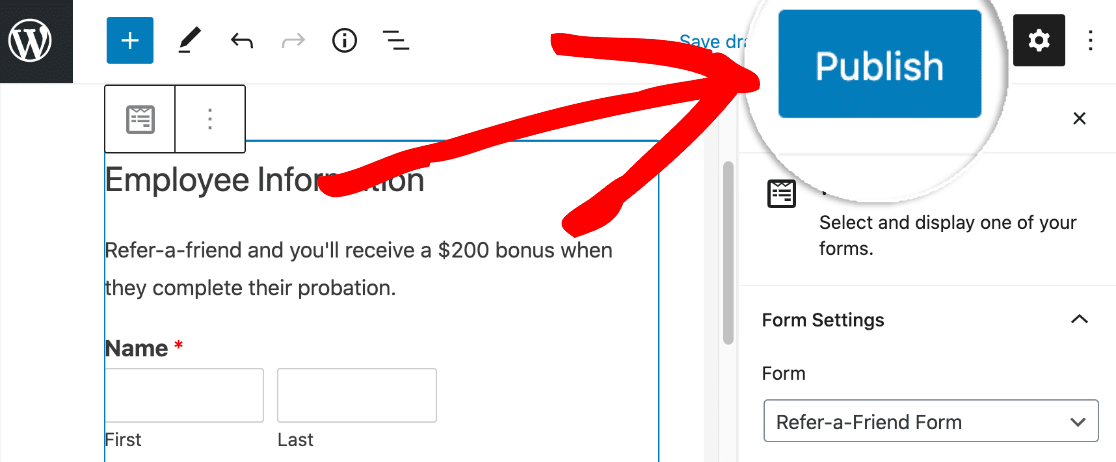
¡Y eso es! Ha creado un formulario para recomendar a un amigo y lo ha publicado en su sitio.
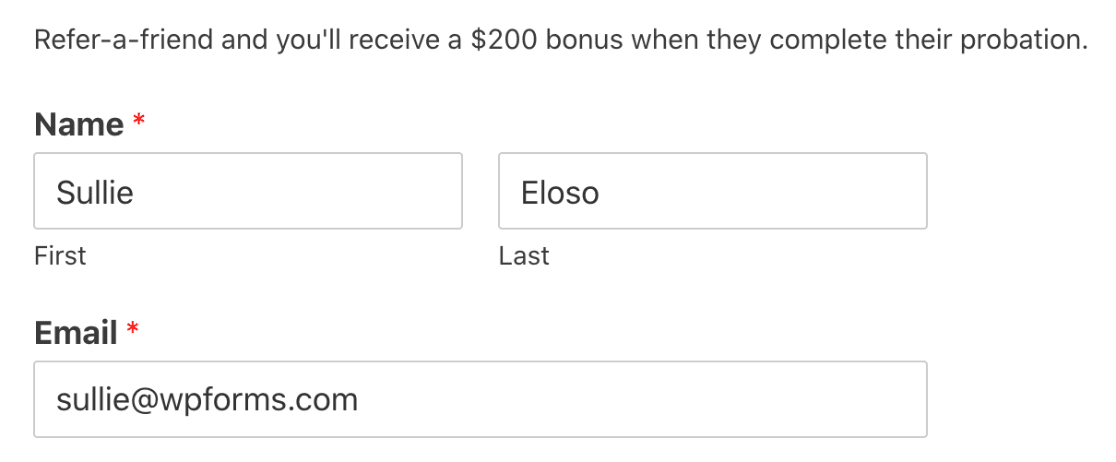
Ahora puede compartir el enlace a la página con sus empleados y pedirles que recomienden personas para su puesto de trabajo.
Si desea ver otra forma de crear un formulario para recomendar a un amigo, RafflePress es una excelente alternativa. Echemos un vistazo rápido a cómo funciona.
Método 2: hacer un formulario para recomendar a un amigo en RafflePress
RefflePress es el mejor complemento de obsequio para WordPress. Le permite crear fácilmente concursos y formularios para recomendar a un amigo para su sitio.
RafflePress es perfecto para obtener más suscriptores o clientes potenciales cuando inicia una tienda en línea.
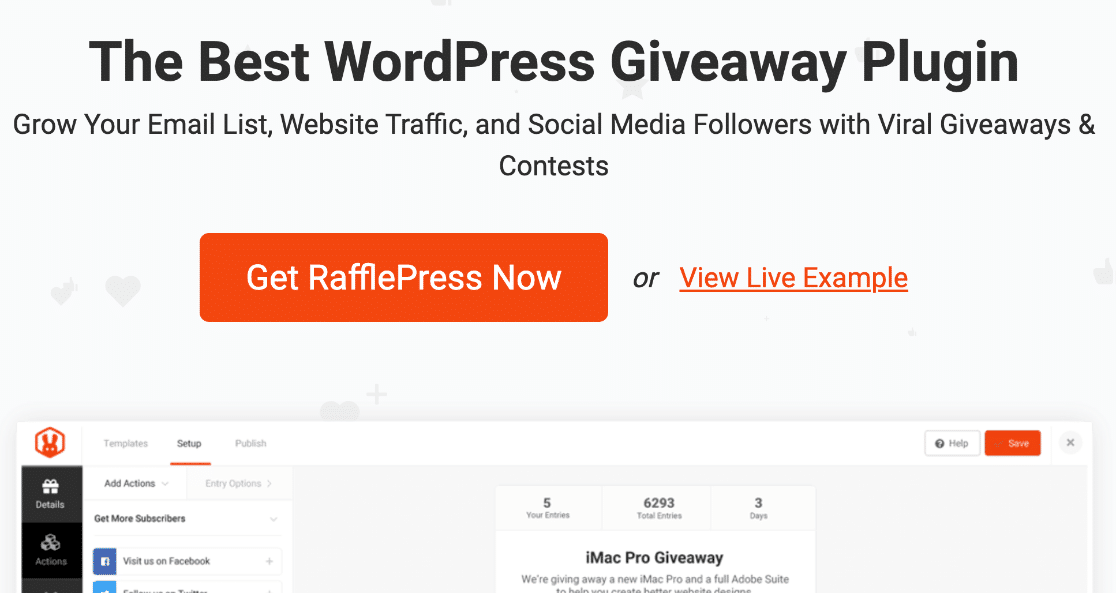
Aún mejor, RafflePress viene con una plantilla de sorteo para recomendar a un amigo, para que pueda comenzar de inmediato.
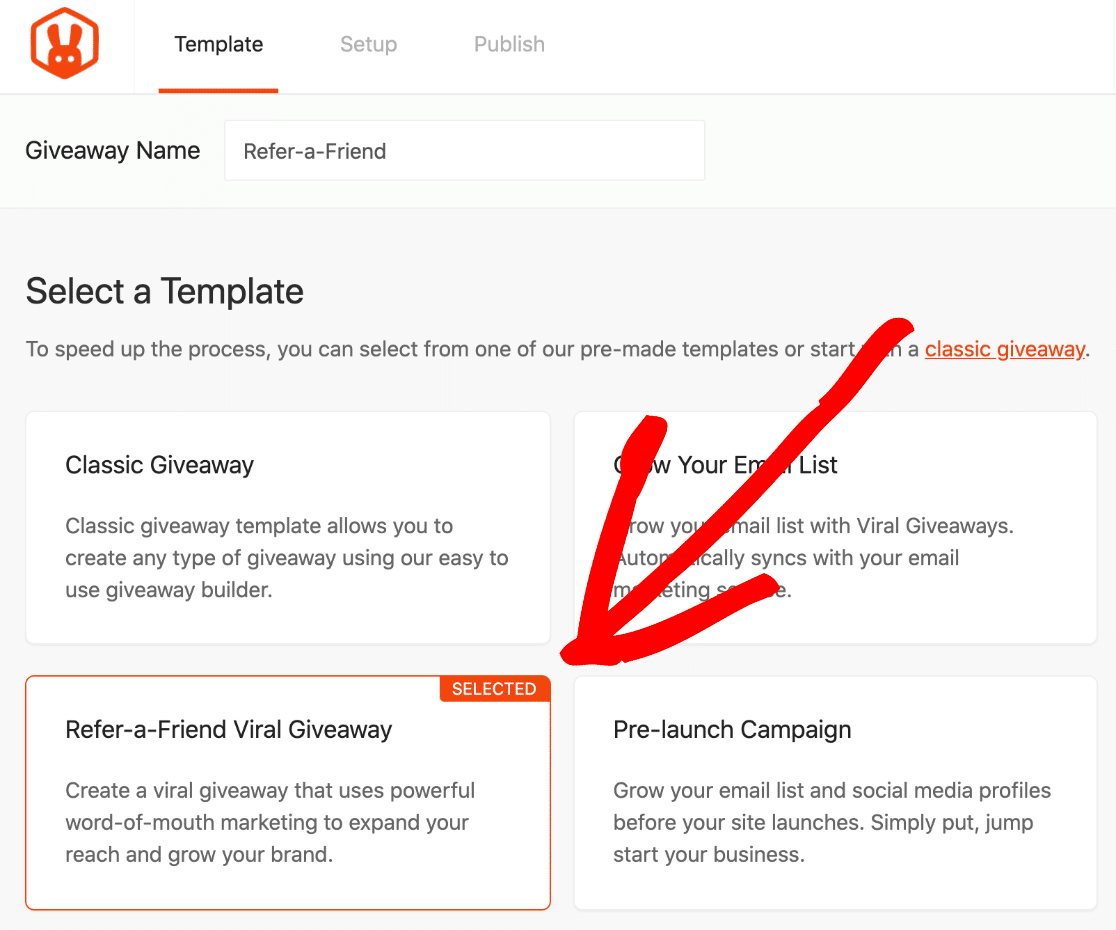
Si desea conocer todos los detalles, consulte nuestra revisión detallada de RafflePress.
En RafflePress, puede agregar fácilmente una opción de referir a un amigo a cualquier campaña para fomentar el intercambio viral.
En este ejemplo, regalamos un iPad como incentivo. Cada vez que un visitante refiera a alguien a nuestra tienda, obtendrá 1 entrada adicional en el sorteo.
Es muy fácil agregar la opción de recomendar a un amigo a cualquier sorteo que cree:
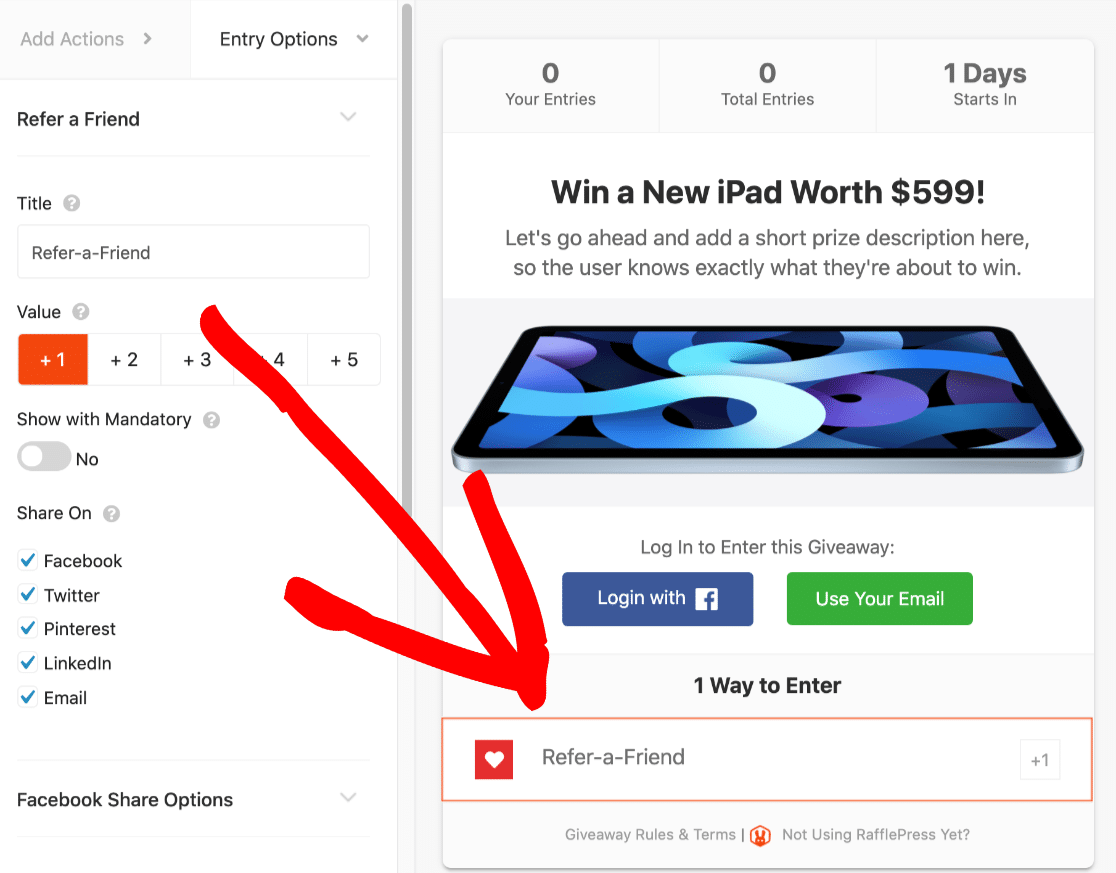
Y RafflePress crea un enlace único para recomendar a un amigo para cada participante automáticamente:
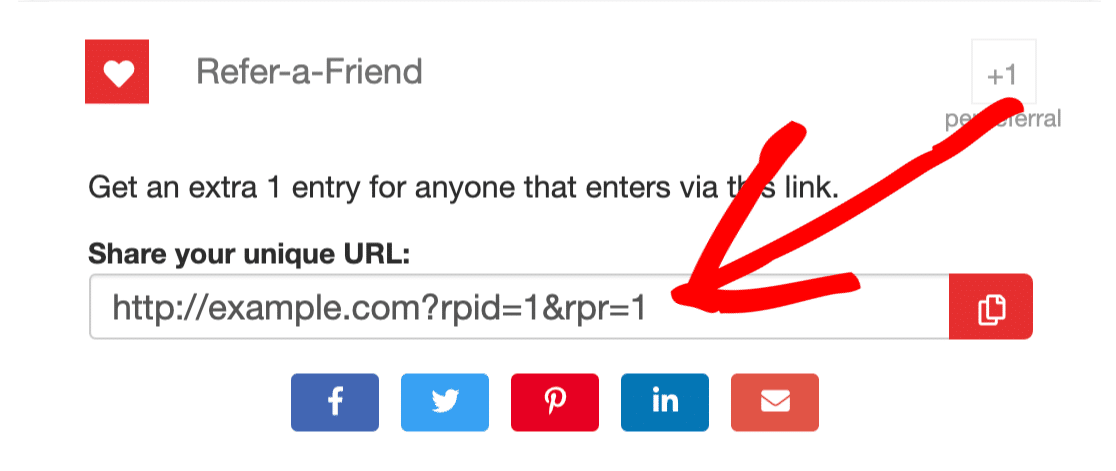
Si desea crear su formulario para recomendar a un amigo en RafflePress, consulte esta guía para crear un sorteo viral para recomendar a un amigo y ver todas las increíbles herramientas que puede usar.
Cree su formulario de recomendación de un amigo de WordPress ahora
Siguiente paso: obtenga más clientes potenciales con el marketing por correo electrónico
Si desea obtener más clientes potenciales, aumentar su lista de marketing por correo electrónico es una excelente manera de comunicarse directamente con los clientes y enviar ofertas específicas.
Consulte esta guía de los mejores complementos de generación de clientes potenciales de WordPress para hacer crecer su lista de correo electrónico. Encontrará aún más ideas sobre la generación de clientes potenciales en esta guía para obtener más clientes potenciales en su sitio de WordPress.
¿Listo para construir tu formulario? Empiece hoy mismo con el plugin de creación de formularios de WordPress más sencillo. WPForms Pro incluye una plantilla de referencia gratuita y ofrece una garantía de devolución de dinero de 14 días.
Si este artículo le ayudó, síganos en Facebook y Twitter para obtener más tutoriales y guías gratuitos de WordPress.
